NodeVideo是一款让你能在手机上便捷高效的编辑视频的软件。NodeVideo的功能十分强大和丰富,与电脑上的视频编辑软件并无太大差异,拥有独家的视频插帧技术,让视频变的更加的流畅,使用非常简单方便,只要按提示点击即可使用所有的功能进行视频创作,无需学习。有需要的小伙伴快来下载使用吧。
软件特色
使用多种工具编辑视频
在没有像现在发布那么多应用程序的时候,过去只有专业人士知道如何编辑视频。但是技术每天都在发展,所以每个人都在学习如何编辑视频,尤其是在手机上。如果您想尝试一下,Node Video 将帮助您,它提供了多种工具,您可以自由使用这些工具来创建优质产品,而不会占用太多空间。
编辑音频的能力
一个被认为是完美的视频,除了引人注目的图像外,还具有可以吸引许多观众的生动声音。您可以为视频添加背景音乐以增加活力,并且有许多不同的流派供您选择。如果您不喜欢可用的音乐,您可以从集合中的视频中提取音频。为了增加乐趣,您还可以添加声音效果,例如鼓掌、笑声或其他一些有趣的声音。
人工智能技术支持
使用其他一些应用程序,您必须使用手动方法去除背景,但这会花费很长时间,并且效果并不美观。为满足广大用户的愿望和需求,Node Video集成了先进的AI技术,让您可以自定义背景分离。只需轻轻一按,应用程序就会非常快速地自动将人和背景分开,但仍然非常逼真。从现在开始,您只需几个简单的步骤即可轻松更改背景。
多种专业效果
您不能忽视的一个亮点是该应用程序能够创建使图像栩栩如生的效果。您可以创建多种从简单到复杂的不同效果,这些效果都可用,或者您也可以添加外部效果。不仅具有图像效果,而且该应用程序还允许您在幻灯片之间设置许多过渡效果。不仅如此,您还可以创建像大片一样的专业效果。
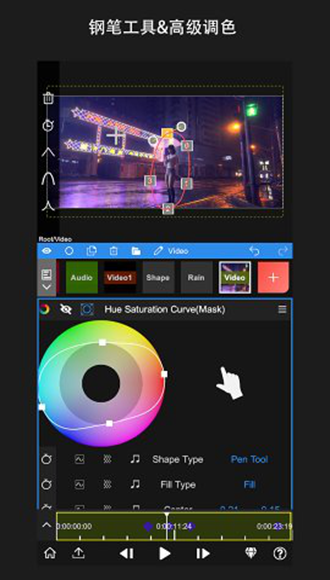
软件功能
基本用户的预设
除了应用程序可以为专业用户带来的最特殊功能之外,还开发了其他功能。制作该应用程序的主要目的是为所有用户提供最好的视频编辑器。因此,该应用程序还为其用户带来了已经安装的基本编辑器,可供普通编辑器使用。
快速优质的视频导出器
完成 Node Video 上的编辑过程后,最后一项工作是将视频导出为成品。选择视频输出并选择所需的参数,例如分辨率和纵横比。视频导出过程将需要一定的时间,具体取决于您选择的质量和视频的长度。如果导出高质量音频、图像和复杂效果的视频,等待时间会比简单的视频长。
简单的用户界面
最后一个将在应用程序的直接用户体验中发挥重要作用的特性是界面。使用良好用户界面开发的应用程序应该能够为其用户提供支持功能的优化体验。因此,应用程序制造商也为他们的用户研究和开发了一个简单的界面系统,但朝着流畅有效的体验。
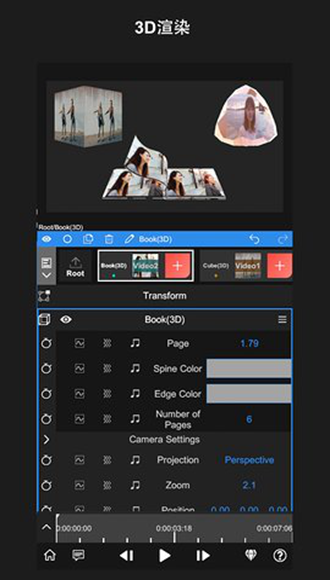
迷你模式
什么是迷你模式
简单来说,迷你模式是一个超级简化版本的NodeVideo,任何人都可以轻松上手。与大部分手机App一样,只专注于功能,没有复杂的操作界面。 最重要的是...迷你模式是可自定义的,也就是说凭借NodeVideo强大的内核,可以衍生出无数的迷你App。
下图展示了创作模式与迷你模式的区别
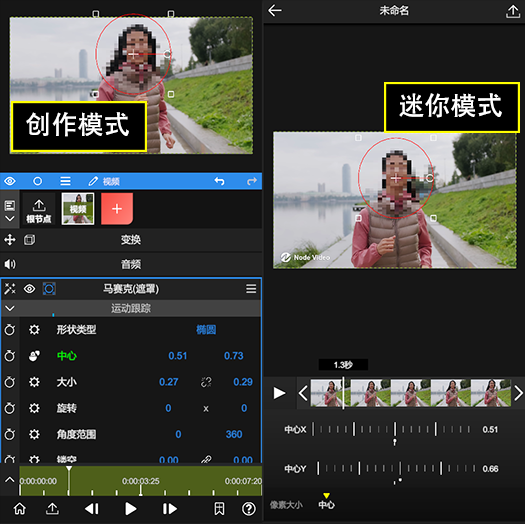
制作你的迷你包
我们以一个简单的打马赛克功能来举例:给视频任意区域添加马赛克。 在“创作模式”下我们需要:
先创建一个视频图层
添加属性 -> 效果 -> 风格化 -> 马赛克
打开“遮罩”开关
调节参数
就这样一个简单的功能,大部分用户都会觉得麻烦(主要是操作界面太复杂)。我们现在来制作迷你包。
找到马赛克属性下的“像素大小”参数,点击左边参数菜单,展开后点击“制作迷你包”
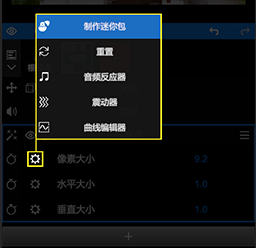
勾选“公开 参数(像素大小)”,然后点击确定
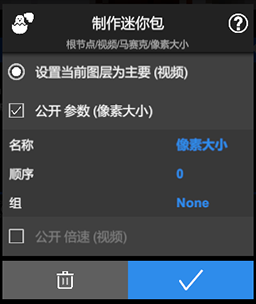
(此步骤可跳过)同样方式打开遮罩属性里“中心”参数的迷你面版,然后勾选“公开 参数(中心)”,“公开 UI(蒙版)”。
常见问题
视频播放时很卡
NodeVideo主要功能是“合成”,而非“剪辑”。所以有一个缓存的过程,也就是先渲染一遍,进度条变为绿色的地方第二遍播放时就流畅了。
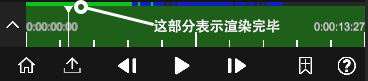
预览时音乐与视频不同步也是因为渲染的原因,第二次播放就是同步的了。
做了任何更改后都需要重新渲染。
如何提高预览速度
建议不要导入4K视频
建议不要导入码率过高的视频
如果一定要使用4K视频,请参考使用预加载来提高预览速度
预览FPS建议不要超过30,导出时可以设置为60。
如何查看视频分辨率
检查是否使用了高级功能
如果项目使用了光流补帧,预览会非常卡顿,导出速度也很慢
叠加特效过多也会降低预览速度
时间重映射有倒放的关键帧也会很卡顿
上一篇:光影魔术手
下一篇:乐秀视频编辑器安卓版
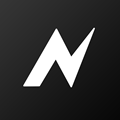


 飞卢小说免费小说
飞卢小说免费小说 快手极速版2023最新版本
快手极速版2023最新版本 抖音直播伴侣APP
抖音直播伴侣APP 白马地图
白马地图 百度地图APP
百度地图APP 大神P图破解版
大神P图破解版 花间直播APP
花间直播APP 八门神器最新版
八门神器最新版 积目交友软件
积目交友软件 美颜相机去广告VIP破解版
美颜相机去广告VIP破解版 谷歌相机APP
谷歌相机APP 工程测量大师APP
工程测量大师APP Xposed框架中文版
Xposed框架中文版 分身有术Pro
分身有术Pro WPS Pro专业版
WPS Pro专业版